

"에 몇 곡을 다운로드했습니다. Spotify. 이제 저장 공간을 확보하기 위해 삭제하고 싶습니다. 하지만 방법을 모르겠습니다. 나는 시도했다 모두 제거 그리고 그들은 여전히 거기에 있습니다. 아무도 나에게 말해 줄 수 있니? 노래를 다운로드 해제하는 방법 Spotify ? "
그것은 좋은 Spotify, 가장 큰 온라인 음악 스트리밍 서비스 중 하나인 Premium 가입자가 좋아하는 음악 다운로드 오프라인 재생용. 그러나 Spotify 거대한 음악 라이브러리를 제공하므로 많은 수의 재생 목록을 쉽게 보유할 수 있습니다.
그 결과, Spotify 우리 장치의 다운로드도 많은 메모리를 차지하는 경향이 있습니다. 이 기사에서는 노래를 다운로드 취소하는 방법을 보여 드리겠습니다. Spotify 작은 왼쪽 스토리지를 저장합니다.
컨텐츠 가이드 1 부. 노래 다운로드를 취소하려면 무엇이 필요합니까? Spotify?2 부. 노래 다운로드를 취소하는 방법 Spotify?3부. 저장 방법 Spotify 모든 장치에서 노래?4 부. 개요
위에서 언급했듯이 많은 것을 다운로드 할 수 있습니다. Spotify 프리미엄 가입자라면 노래. 하지만 기기의 저장 공간이 이전 트랙으로 가득 찼을 때 새 트랙을 다운로드하려면 어떻게 해야 할까요? 이 경우 저장 공간을 너무 많이 차지하는 거의 듣지 않는 노래를 제거할 수 있습니다.
삭제하는 또 다른 인기있는 이유 Spotify 노래는 일부 사람들이 전환하고 싶어한다는 것입니다. Spotify 다른 플랫폼으로. 그들이 여전히 좋아하는 트랙을 저장하지 않는 이유는 무엇입니까? 글쎄, 그것은 관련이있다. DRM 보호.

음악, 전자책과 같은 독점 디지털 콘텐츠의 사용을 제한하는 데 사용되는 기술입니다. 따라서 다운로드한 트랙은 Spotify 다른 승인되지 않은 미디어 플레이어에서 인식 및 재생할 수 없습니다.
사실 이러한 이유로 고민하고 있다면 두 가지 해결 방법이 있습니다. 첫 번째는 단순히 노래를 다운로드 해제하는 방법에 관한 것입니다. Spotify 당신이 지금 찾고 있는 것과 같은 당신의 장치에서. 후자는 트랙의 DRM을 깨다 다른 장치로 전송하거나 다른 미디어 플레이어에서 들을 수 있습니다.
노래 다운로드를 해제하는 방법 Spotify 아이폰/안드로이드에서
노래 다운로드를 해제하는 방법 Spotify Mac에서/Win다우
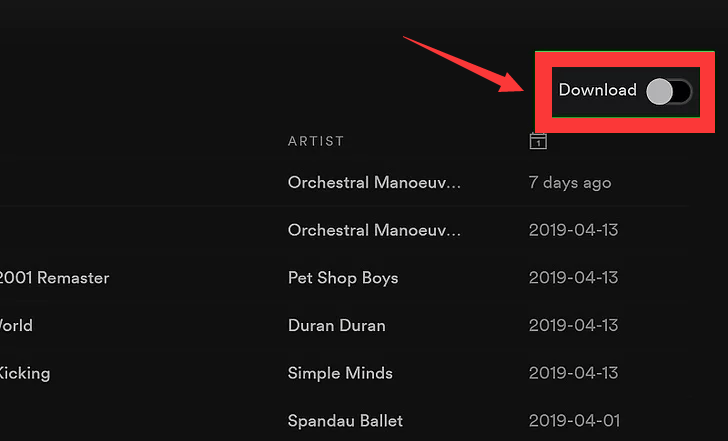
위는 특정 재생 목록의 다운로드를 취소하는 방법입니다. 전체 다운로드를 제거하려면 다음 방법을 시도할 수 있습니다. 먼저, 로 이동 설정 귀하의 Spotify 앱에서 선택 스토리지 그리고 캐시 지우기. 둘째, 제거 Spotify 당신의 장치에서. 셋째, 30일 이상 오프라인 상태를 유지합니다. 마지막으로 프리미엄 구독을 직접 취소하십시오.
또한, Spotify 사용자가 단일 노래의 다운로드를 취소하는 것을 허용하지 않습니다. 전체 재생 목록이나 앨범만 제거할 수 있습니다. 그러나 팟캐스트의 경우 하나씩 삭제할 수 있습니다.
비록 언다운로드 Spotify 노래는 장치의 일부 공간을 절약할 수 있지만 편리합니다. 계속 사용하다보면 Spotify 새로운 음악을 듣다 보면 또 기억이 조금 남을 것입니다. 그리고 모든 노래가 좋다고 생각하면 어떤 노래를 삭제할지 결정하기 어렵습니다.
저장 공간이 더 큰 다른 장치로 해당 노래를 전송하는 것에 대해 생각해 본 적이 있을 것입니다. 그러나 이러한 장치는 다운로드하거나 재생하지 못할 수 있습니다. Spotify 트랙. 여기에 더 나은 방법이 있습니다.
사용할 수있는 것은 DRM을 제거하도록 설계된 일종의 타사 도구입니다. Spotify 허용 Spotify 승인되지 않은 장치 및 미디어 플레이어로 전송 및 재생되는 노래. DumpMedia Spotify Music Converter, 나에게 가장 적합한 변환기가 여기에서 예로 사용됩니다.
초보자도 빠르게 다룰 수 있는 사용법을 배울 수 있는 프로그램입니다. 그리고 그것은 원래 오디오 품질과 정보를 유지합니다 Spotify ID3 태그 및 메타데이터와 같은 노래. 따라서 청취 경험이 극적으로 바뀔지 걱정할 필요가 없습니다.
1 단계. 설치 DumpMedia Spotify Music Converter
무료 다운로드 귀하의 소프트웨어를 다운로드하고 설치하려면 Windows 또는 Mac 컴퓨터. 소프트웨어를 실행하고 열기 Spotify 웹 플레이어 단추. 그런 다음 다음을 클릭하여 계정으로 로그인합니다. 로그인 버튼을 클릭합니다.
2단계. 추가 Spotify 변환하고 싶은 음악

변환하려는 노래나 재생 목록을 선택하고 연 다음 오른쪽 하단 모서리에 있는 녹색 버튼을 클릭하기만 하면 됩니다. 변환 패널이 나타납니다. 여기에서 출력 설정을 구성하고 노래를 변환할 수 있습니다.
3단계. 출력 폴더 및 출력 형식 선택

클릭 검색 출력 디렉터리를 선택하려면 왼쪽 하단에 있는 버튼을 클릭하세요. 노래 옆에 있는 드롭다운 목록을 클릭하고 선택하세요. MP3 또는 원하는대로 다른 출력 형식.
4단계. 변환 및 전송 Spotify 음악
클릭 모두 변환 버튼을 눌러 한 번에 모든 노래를 변환합니다. 변환된 노래를 찾을 수 있습니다 끝마친 클릭하여 탭 출력 파일보기. 다른 장치로 전송하면 저장 공간을 확보할 수 있습니다.
전체 기사를 읽은 후에는 다음에서 노래를 다운로드하는 방법을 알아야 합니다. Spotify 이제 모든 장치와 미디어 플레이어에 저장하는 방법을 알려드립니다.
너무 많이 붙으면 Spotify 다운로드하고 메모리 저장 공간을 절약하려는 경우 이 문서에서 노래를 다운로드 취소하는 방법을 알려줍니다. Spotify. 또한 강력한 도구를 놓치지 마세요. DumpMedia Spotify Music Converter, 변환하는 데 도움이 될 수 있습니다. Spotify 모든 장치에 저장할 수 있도록 추적합니다.
